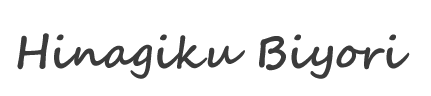この記事は、Windows搭載ノートパソコンで、勝手に全角・半角切り替えが高速に連続してしまうという現象に困った筆者が、外付けキーボードで解決しようと思ったところ上手くいかなかったのをレジストリの書き換えによりノートPCのキーボードを無効化して解決したという内容です。
解決に向けていろいろ試し、あきらめてパソコンを買い替えるか…と思っていたところ、ちょっとしたことで解決できたので、同じ症状に困っている方は参考にしてみてください。
ノートPCで勝手に大文字小文字変換が繰り返される
購入してから5年ほど経過しているノートPCを使用すると、勝手に全角と半角の切り替えが起こるようになってきました。
CapsLockキー、または半角/全角キーを連続して押しているかのように「あ」「A」が高速で切り替わります。
しかもWindows10からの新機能で切り替えが起こるたびに画面中央に大きく「あ」と「A」の表示が出て、とても邪魔。
(余談ですが入力切替時に画面中央に「あ」「A」と表示されるのはMicrosoft IME の設定で非表示にすることができます。)
IMEツールバーをクリックすることでおとなしくなることもあれば、ならないこともあり大変に困っていました。
アプリ由来ではなさそう
いろいろ調べてみると特定のアプリケーションがエラーを起こさせている(そのアプリをスタートアップで起動させないことで症状が出るのを避ける)ということが書かれている記事がありました。
しかし私のノートPCではどんなアプリを使用しているときでもこの現象が起きている状態でした。
再起動してもすぐにIME入力モードの高速切り替えがおこっているので特定のアプリケーションが悪さをしている、ということでは無さそうです。
外付けキーボードを使うだけではダメ
変換キーやその他のキーを押下することがきっかけで症状が出ている気もしましたので、キーボードを変えることにしました。
別のパソコンで使っている外付けキーボードがありましたので、そちらをつないで使うことに。しかしそれでも高速入力変換切り替えはおさまりません。
やれることを試してみる
とにかくキーボードの異常をなおすことができないかと色々試してみました。やってみたことは以下のとおりです。エアダスターや接点復活剤は家にあったもので、新しく購入はしていません。
データを外部に保存してWindowsの初期化まで試してもダメだったときにはもうパソコンの買い替えを考えました。なお、結果論になりますがWindowsの初期化は必要ありませんでした。
- エアダスターでキーボードの掃除
- 接点復活剤を使用
- キーボードの怪しいキー(「半角/全角」キーや「変換」キー)を外してみる・つまようじ等で固定してみる
- セーフモードで再起動(セーフモードでも症状あり)
- キーボードドライバーを入れ直す
- 外付けキーボードを使用
- BIOS設定からキーボードの無効化ができないか試す(私の機種ではできませんでした)
- Windows初期化(結果的にこれはやらなくても良かった)
- 外付けキーボードをつないだうえでレジストリエディタでノートPCのキーボードを無効化
我が家の場合は、最後の「外付けキーボードをつないだうえで、レジストリエディタでノートPCのキーボードを無効化」をすることにより解決しました。
故障の根本が直ったわけではありませんが、パソコンを買い替えずに済んだという意味での解決となります。
バッテリー劣化ノートPC(コンセントにつないで使えば問題なし)など安価な中古PCに買い替えるのもおすすめです。
レジストリエディタでレジストリを編集しキーボードを無効化する
レジストリのバックアップ・復元については以下をお読みください。
まず、タスクバーから、またはスタートキーからレジストリエディタを開きます。(開く方法はどちらでもOKです。)
タスクバーからレジストリエディタを開く方法
タスク バーの検索ボックスに 「regedit」と入力してレジストリ エディター (アプリ) を選択します。
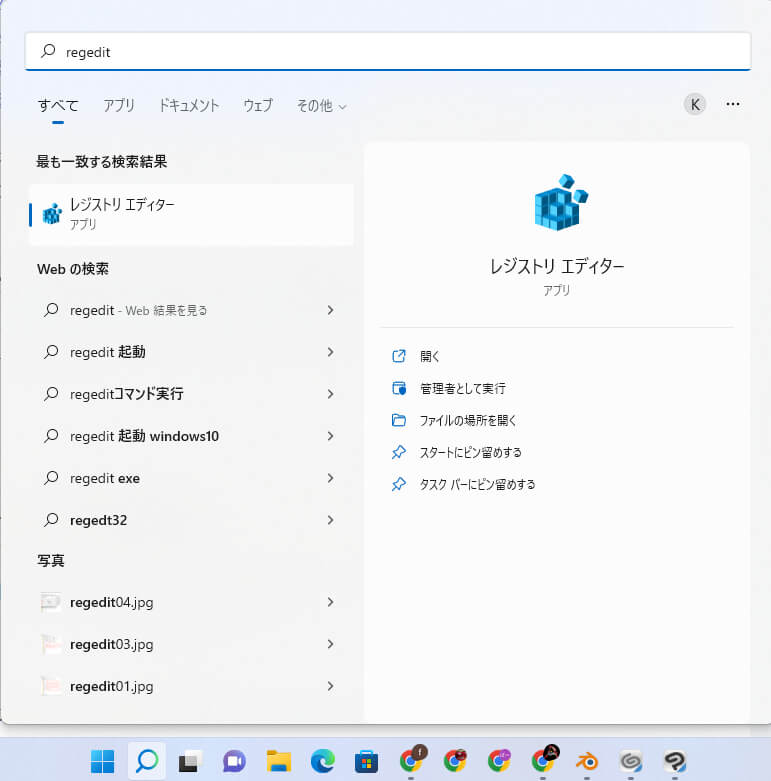
スタートキーから実行する
[スタート] を右クリックし 、[ファイル名を指定して実行] を選択します。ボックスに「regedit」 と入力し、OKを選択します。
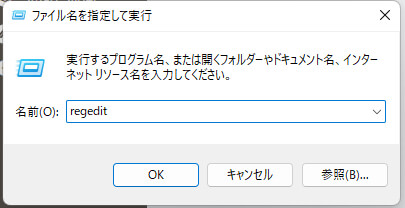
「このアプリがデバイスに変更を加えることを許可しますか?」が出たら「はい」ボタンを押下します。
レジストリエディタを開いたら、フォルダマーク左側の>マークをクリックしてHKEY_LOCAL_MACHINE→SYSTEM→CurrentControlSet→Servicesと展開していきます。
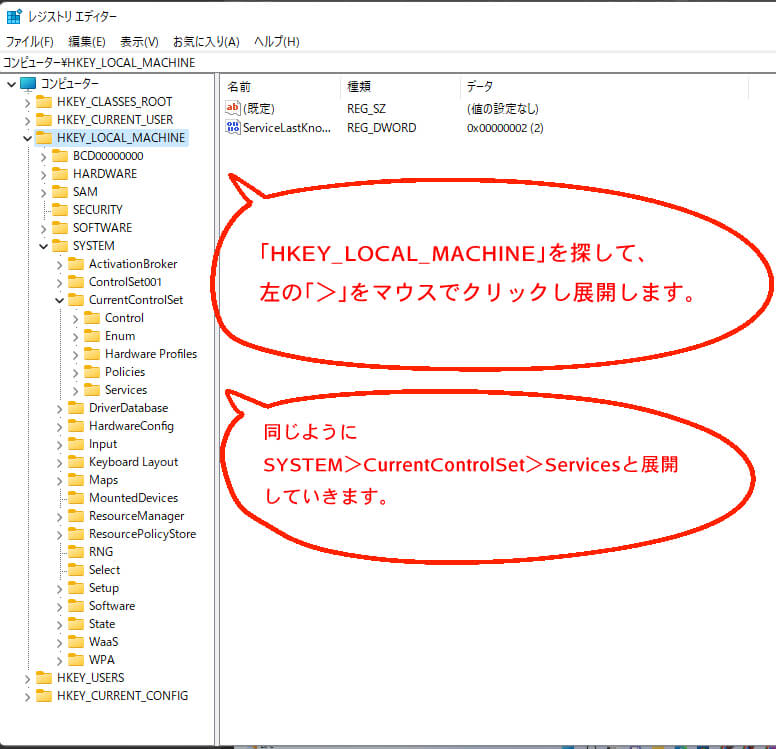
Servicesのなかから
「i8042prt」を選択し(水色に)右側のメニューからStartの項目をダブルクリックします。
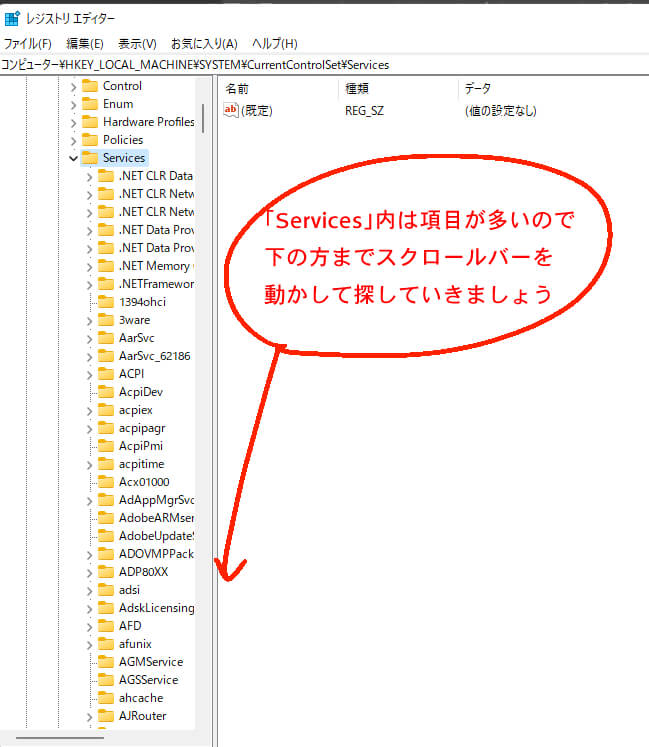

表示されたウインドウの「値のデータ」に入っている数字「3」を「4」に書き換えます。(半角で)再起動するとノートパソコンのキーボードが無効化されます。
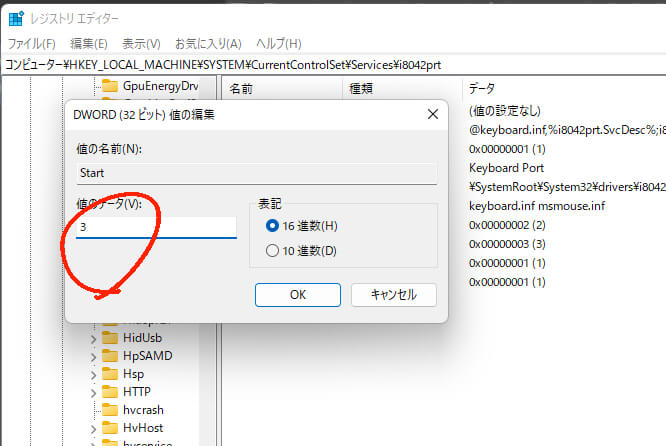
ノートパソコンのキーボードの無効化をやめて戻したいときには同様の手順で元の「3」に書き直せばよいわけです。
キーボードの無効化は再起動後からとなりますので、再起動して、症状がおさまっているか確認しましょう。私はこれで「勝手にIME入力モード切替が連続する」症状は出なくなりました。(再起動後のPINは外付けキーボードで入れることになるので内蔵キーボードの無効化に成功したことに気がつきました。)
根本の原因が解消されたわけではありませんが、パソコンを買い替えずに済みました!
キーボードの同じキーが何度も入力されてしまう「チャタリング」
いろいろ調べていく中で知ったのですが、このような連続でキーが入力される現象を「チャタリング」というそうです。
今回解決法を探すのに、どう検索したらよいのかも悩みどころでしたのでこの単語を知っているとこの記事で解決しなかった方も今後調べやすいかもしれません。
キーボードのチャタリングを物理的に直す、またソフトをインストールすることで対策するなどの記事がヒットしますので、チャタリングで検索して解決方法を探してみるのもよいと思います。
以上、Windows10搭載ノートパソコンの不具合「勝手にIME入力モード切替が連続する」現象を、外付けキーボードとレジストリの書き換えによるキーボードの無効化で解決したという話でした。
安価な中古PCに買い替えるのもおすすめです。バッテリー劣化ノートPC(コンセントにつないで使えば問題なし)なら2万円台前半から